win10右下角盾牌图标怎么取消 如何在Windows 10中隐藏右下角的盾牌图标
更新时间:2024-01-29 10:44:51作者:yang
在Windows 10中,你可能会注意到右下角任务栏上出现了一个盾牌图标,这个盾牌图标是Windows Defender安全中心的标志,它提醒用户操作系统的安全状态。有时候你可能希望隐藏这个盾牌图标,因为它可能会占据任务栏的宝贵空间,或者你认为自己的计算机已经有了足够的安全措施。如何取消Win10右下角的盾牌图标呢?下面我们将介绍一些简单的方法来帮助你隐藏这个盾牌图标。
解决方法:
1、首先,在电脑里查找任务管理器选项,点击进入。
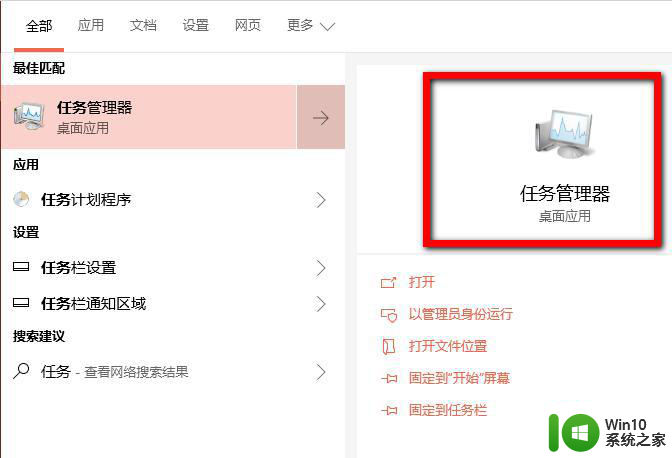
2、进入以后,找到上方的启动选项,点击进入。
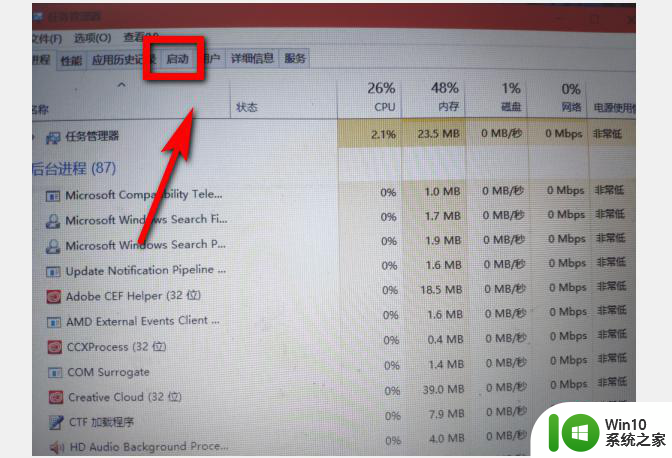
3、进入以后,找到选项卡中的“Windows Defender notifiction icon”,右击属性,点击禁用。
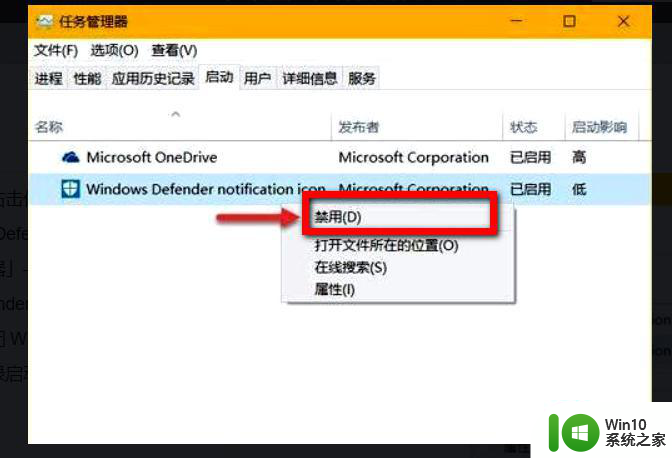
4、最后再打开看的时候,就没有了。
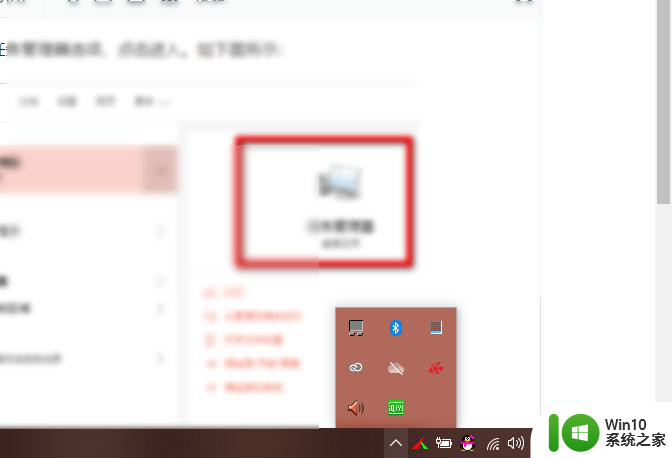
以上就是win10右下角盾牌图标怎么取消的全部内容,有出现这种现象的小伙伴不妨根据小编的方法来解决吧,希望能够对大家有所帮助。
win10右下角盾牌图标怎么取消 如何在Windows 10中隐藏右下角的盾牌图标相关教程
- win10盾牌图标如何去除 取消win10系统右下角图标盾牌
- win10右下角盾牌如何恢复 win10右下角盾牌如何显示
- win10图标上有盾牌的取消方法 win10图标上有盾牌如何隐藏
- win10怎么隐藏右下角图标 win10如何隐藏右下角图标
- win10任务栏右下角图标隐藏 电脑如何隐藏右下角图标
- win10电脑图标右下角的盾牌 WIN10系统怎样去掉桌面小盾牌图标
- win10如何消除图标盾牌 win10怎么隐藏任务栏小盾牌图标
- 教你恢复win10桌面盾牌图标 win10桌面右下角盾牌图标怎么找回
- win10桌面图标小盾牌如何隐藏 win10桌面图标小盾牌删除教程
- win10去除部分图标盾牌的方法 win10桌面图标带盾牌怎么取消
- win10软件右下角有个盾牌去掉设置方法 w10程序右下角的盾牌怎么去掉
- win10隐藏右下角图标怎么全部显示出来 win10如何将隐藏的右下角图标全部显示出来
- 蜘蛛侠:暗影之网win10无法运行解决方法 蜘蛛侠暗影之网win10闪退解决方法
- win10玩只狼:影逝二度游戏卡顿什么原因 win10玩只狼:影逝二度游戏卡顿的处理方法 win10只狼影逝二度游戏卡顿解决方法
- 《极品飞车13:变速》win10无法启动解决方法 极品飞车13变速win10闪退解决方法
- win10桌面图标设置没有权限访问如何处理 Win10桌面图标权限访问被拒绝怎么办
win10系统教程推荐
- 1 蜘蛛侠:暗影之网win10无法运行解决方法 蜘蛛侠暗影之网win10闪退解决方法
- 2 win10桌面图标设置没有权限访问如何处理 Win10桌面图标权限访问被拒绝怎么办
- 3 win10关闭个人信息收集的最佳方法 如何在win10中关闭个人信息收集
- 4 英雄联盟win10无法初始化图像设备怎么办 英雄联盟win10启动黑屏怎么解决
- 5 win10需要来自system权限才能删除解决方法 Win10删除文件需要管理员权限解决方法
- 6 win10电脑查看激活密码的快捷方法 win10电脑激活密码查看方法
- 7 win10平板模式怎么切换电脑模式快捷键 win10平板模式如何切换至电脑模式
- 8 win10 usb无法识别鼠标无法操作如何修复 Win10 USB接口无法识别鼠标怎么办
- 9 笔记本电脑win10更新后开机黑屏很久才有画面如何修复 win10更新后笔记本电脑开机黑屏怎么办
- 10 电脑w10设备管理器里没有蓝牙怎么办 电脑w10蓝牙设备管理器找不到
win10系统推荐
- 1 萝卜家园ghost win10 32位安装稳定版下载v2023.12
- 2 电脑公司ghost win10 64位专业免激活版v2023.12
- 3 番茄家园ghost win10 32位旗舰破解版v2023.12
- 4 索尼笔记本ghost win10 64位原版正式版v2023.12
- 5 系统之家ghost win10 64位u盘家庭版v2023.12
- 6 电脑公司ghost win10 64位官方破解版v2023.12
- 7 系统之家windows10 64位原版安装版v2023.12
- 8 深度技术ghost win10 64位极速稳定版v2023.12
- 9 雨林木风ghost win10 64位专业旗舰版v2023.12
- 10 电脑公司ghost win10 32位正式装机版v2023.12